Webservices liés aux e-mails
La notion de campagne e-mail définit une communication e-mail, personnalisée ou non, envoyée vers une sélection de profils.
Il existe deux types de campagnes :
-
Les campagnes de masses : la campagne est envoyée en une seule fois sur toute la cible
-
Les campagnes continues : la campagne est activée pour permettre l'envoi individuel au cours du temps (notamment via un scénario, mais aussi en passant entièrement par API)
Les appels APIs mis à votre disposition en relation avec les e-mails vous permettent de :
-
Créer une campagne e-mail (de A à Z)
-
Mettre en place le contenu, le sujet, le ciblage et les personnalisations
Activer ou envoyer une campagne
-
Obtenir les détails d'une campagne existante
-
Obtenir les interactions d'un profil avec une campagne
Créer une campagne e-mail
Il est possible de créer une campagne e-mail de masse dans son entièreté par le biais des webservices ACTITO. Pour ce faire, il sera nécessaire de réaliser plusieurs appels successifs pour mettre en place les différentes étapes de la conception de votre campagne. Il faudra en effet suivre un cheminement similaire à la création de votre campagne via l'interface ACTITO.
A tout moment, il vous possible de reprendre en main votre campagne via l'interface ACTITO.
Mettre en place une campagne e-mail
La première étape de la conception de votre campagne consistera à la créer en définissant ses paramètres généraux.
Pour cela, il convient d'utiliser l'opération POST/entity/{e}/mail
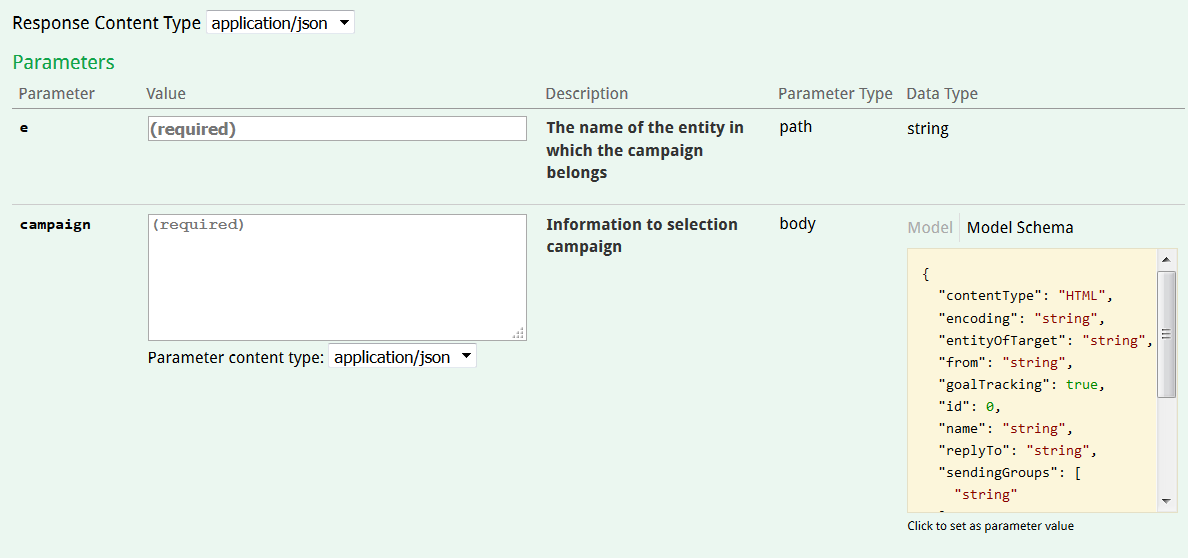
Vous devrez tout d'abord renseigner l'entité sur laquelle cette campagne sera créée.
Ensuite, le corps de la requête devra contenir les paramètres généraux de votre campagne sous forme de code JSON :
-
"contentType" : l'unique valeur par défaut est HTML. En effet, la création d'une campagne e-mail par API implique obligatoirement l'import d'un fichier HTML pour en établir le contenu.
-
"encoding" : la manière dont l'e-mail est encodé. Par exemple, UTF-8 ou ISO-8859-15.
-
"entityOfTarget" : l'entité de la table de profils visée par votre campagne.
-
"from" : l'expéditeur de l'e-mail, qui apparaîtra dans l'entête de l'e-mail.
-
"goalTracking" : si vous avez mis en place des goals, indiquer ce paramètre optionnel comme "true" vous permettra d'effectuer le suivi des goals déclenchés par cette campagne. Il faut alors préciser l'identifiant du goal dans le paramètre "id".
-
"name" : le nom de la campagne. Il s'agit du nom qui apparaîtra dans l'interface ACTITO. Il pourra également être utilisé comme nom technique pour identifier la campagne lors du paramétrage des futurs appels.
-
"replyTo" : lors de l'envoi d'une campagne e-mail, il est possible d'indiquer une adresse de réponse à laquelle les réponses des destinataires seront transmises. Si ce paramètre optionnel n'est pas rempli, l'adresse par défaut de votre licence sera utilisée.
-
"sendingGroups" : ce paramètre optionnel reprend la liste des groupes d'envois auquel cet e-mail appartient. Par défaut, un e-mail est toujours assigné à un groupe d'envoi regroupant tous les e-mails visant la même entité et la même base de profils.
-
"supportedLanguages" : les langues dans lesquelles vous voulez envoyer votre campagne. A ce stade, il n'est possible d'envoyer une campagne que dans une seule langue à la fois.
-
"targetTable" : le nom de la table de profils visée par votre campagne.
Astuce
Le signe "/ " ne doit pas être utilisé dans le nom de la campagne.
Exemple de requête incluant du code JSON et de réponse : (Téléchargez cet exemple)
Curl callcurl -X POST --header "Content-Type: application/json" --header "Accept: application/json" -d "{
\"contentType\": \"HTML\",
\"encoding\": \"utf-8\",
\"entityOfTarget\": \"actito\",
\"from\": \"Documentalist\",
\"name\": \"DemoDocMailAPI\",
\"replyTo\": \"replies@actito.com\",
\"sendingMode\": \"MASS\",
\"supportedLanguages\": [
\"FR\" ], \"targetTable\": \"DemoDoc\"
}" "https://test.actito.be/ActitoWebServices/ws/v4/entity/actito/mail"
Response body
{ "campaignId": 223
}La réponse à la requête sera l'identifiant technique auto-généré de la campagne, qui pourra être utilisé pour identifier la campagne lors du paramétrage des futurs appels.
Définir le sujet d'un e-mail
Après avoir créé la base de votre compagne, vous devez en définir le sujet, tel qu'il apparaîtra dans l'entête de votre e-mail.
Pour cela, vous pouvez utiliser l'opération PUT/entity/{e}/mail{m}/content/subject
Les paramètres à renseigner pour cette opération sont :
-
l'entité sur laquelle est stockée la campagne
-
l'identifiant de la campagne e-mail : il peut s'agir de son id auto-généré ou de son nom technique tel que vous l'avez défini à l'étape précédente.
-
le sujet à mettre en place dans votre e-mail : veuillez noter qu'il n'est pas possible de mettre en place des personnalisations de sujet
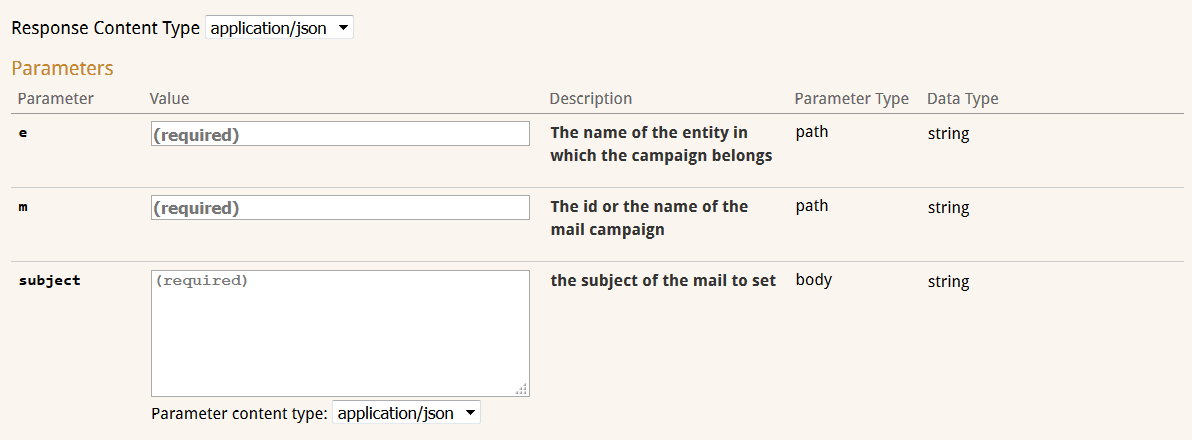
Exemple de requête et de réponse : (Téléchargez cet exemple)
Curl callcurl -X PUT --header "Content-Type: application/json" --header "Accept: application/json" -d "Welcome to Actito" "https://test.actito.be/ActitoWebServices/ws/v4/entity/actito/mail/223/content/subject"
Response body
{ "campaignId": 223
}La réponse à la requête sera l'identifiant technique auto-généré de la campagne.
Définir le ciblage d'un e-mail
Il n'est pas possible de directement faire appel au module de ciblage via les webservices. En revanche, il est possible d'établir des filtres en référence avec les abonnements et les langues, ainsi que de faire appel à un ciblage sauvegardé.
Vous avez également la possibilité de définir le ciblage via l'import d'une liste de profils identifiés sur base d'un attribut unique dans votre base de données.
Comme toute campagne créée par API est directement disponible dans l'interface ACTITO, vous gardez à tout moment la possibilité de cibler vos profils via le module de ciblage de l'interface.
Définir le ciblage sur base de la langue, des abonnements ou d'un ciblage sauvegardé
Pour cela, il convient d'utiliser l'opération PUT/entity/{e}/mail{m}/target
Les paramètres à définir sont :
-
l'entité sur laquelle est stockée la campagne
-
l'identifiant de la campagne e-mail (id ou nom technique)
-
les filtres pour définir la cible de votre campagne : ils doivent être renseignés dans le corps de votre requête sous forme de code JSON.
-
"filterOnLanguage" : définir comme "true" pour cibler uniquement les profils dont la langue maternelle renseignée correspond à la langue de la campagne, telle que vous l'avez définie lors de la mise en place des paramètres généraux
-
"subscription" : renseignez le nom de l'abonnement dont vous voulez contacter les abonnés. D'un point de vue technique, l'abonnement n'est pas obligatoire. D'un point de vue RGPD, l'abonnement est l'autorisation explicite donnée par le profil pour être contacté. Il n'est donc pas à négliger.
-
"targetingName" : vous pouvez faire appel à un unique ciblage sauvegardé en renseignant son nom tel que vous l'avez défini à sa création dans l'interface ACTITO. Vous ciblerez les profils correspondant à ce ciblage sauvegardé.
-
Exemple de requête et de réponse : (Téléchargez cet exemple)
Curl callcurl -X PUT --header "Content-Type: application/json" --header "Accept: application/json" -d "{
\"filterOnLanguage\": true,
\"subscription\": \"Info\",
\"targetingName\": \"DocTargeting\"
}" "https://test.actito.be/ActitoWebServices/ws/v4/entity/actito/mail/223/target"
Response body
{ "campaignId": 223
}La réponse à la requête sera l'identifiant technique auto-généré de la campagne.
Définir le ciblage sur base d'une liste
Pour définir votre ciblage sur base de l'import d'un fichier contenant une liste de profils, vous pouvez utiliser l'opération POST/entity/{e}/mail/{m}/target/list
Pour cela, il faudra importer la liste des profils que vous voulez cibler, en les identifiant sur base d'un attribut clé de votre base de données ("profileId", numéro de client, adresse e-mail, ou tout attribut unique).
Les paramètres à définir sont :
-
l'entité sur laquelle est stockée la campagne
-
l'identifiant de la campagne e-mail (id ou nom technique)
-
"key" : ceci indique le nom de l'attribut unique qui va servir de clé pour identifier les profils
-
"charset" : il s'agit du format du fichier importé (par exemple, UTF-8)
-
"inputFile" : il s'agit du fichier CSV zippé avec une seule colonne sans entête contenant la liste de valeur de l'attribut clé pour chaque profil ciblé . Il doit être soumis comme multipart/form-data de la requête.
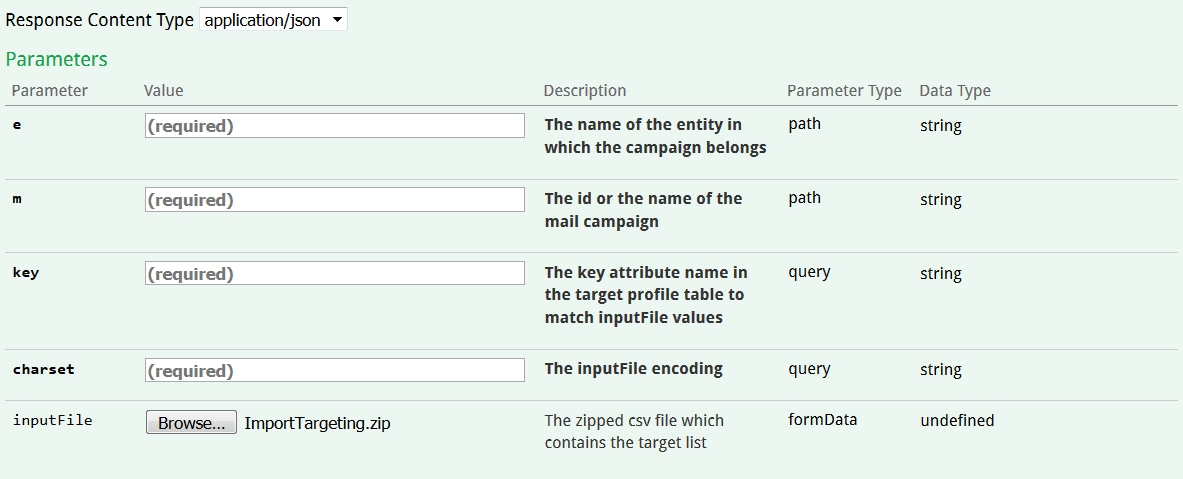
La réponse à la requête sera l'identifiant technique auto-généré de la campagne.
Définir le contenu de votre e-mail
Le contenu de votre e-mail pourra être défini directement par les webservices. Pour cela, il devra obligatoirement être mis en place sous forme de contenu HTML.
Pour définir le contenu de votre e-mail, il convient d'utiliser l'opération : POST/entity/{e}/mail{m}/content/body
Les paramètres à définir sont :
-
l'entité sur laquelle est stockée la campagne
-
l'identifiant de la campagne e-mail (id ou nom technique)
-
"charset" : il s'agit du format du fichier importé (par exemple, UTF-8)
-
"inputFile" : il s'agit du fichier zippé contenant le HTML qui définira votre contenu
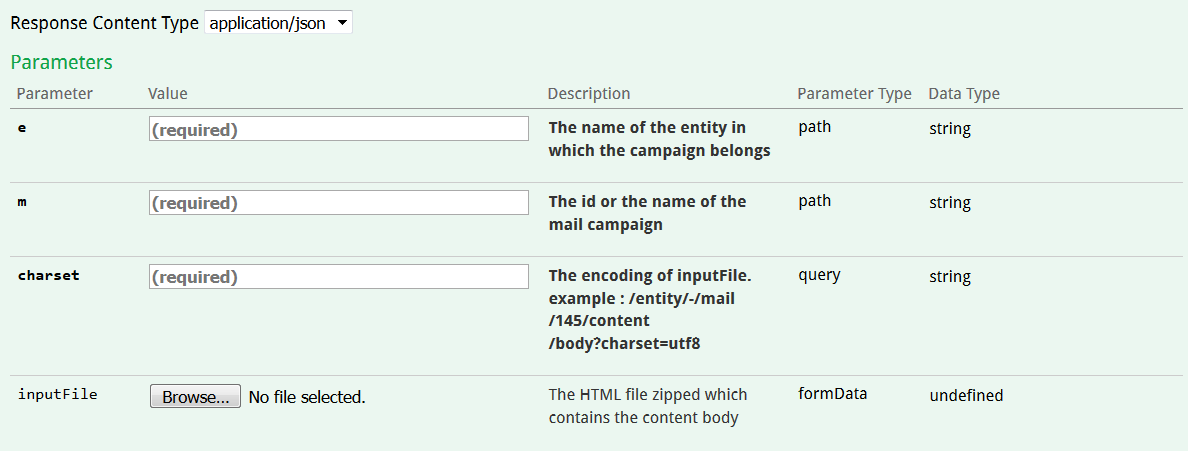
Deux formats sont possibles pour le fichier de contenu que vous allez importer :
-
un seul fichier HTML contenant les images en absolu (les images sont alors hébergées sur un autre serveur)
-
un fichier ZIP, contenant un ou plusieurs fichiers HTML en fonction du nombre de langues de votre campagne e-mail. Dans le cas d'une campagne multilingue, il faut ajouter le symbole '_' suivi du code à deux lettres du langage (par exemple : '_FR') comme suffixe du nom de fichier. Les fichiers HTML doivent figurer dans le dossier racine du ZIP.
Astuce
Il est conseillé de faire un fichier HTML et un dossier d'images par langage.
Le poids maximum du fichier ZIP est de 4 Mo. Nous recommandons que le poids d'une image individuelle ne dépasse pas 200ko.
Suivi des liens
Pour permettre le suivi des liens éventuellement présents dans votre fichier HTML, il est nécessaire de donner à ceux-ci un attribut de titre.
Ce titre doit être unique si vous souhaitez pouvoir suivre vos liens individuellement.
Personnalisations
Il est possible d'introduire des personnalisations dans votre contenu HTML. Pour cela, vous devez introduire le symbole '$' suivi de la variable à l'endroit de votre HTML où vous voulez que la personnalisation apparaisse. Dans le cadre des personnalisations définies par webservice, il sera uniquement possible de mettre en place des personnalisations sur base des attributs de profils ou sur des valeurs externes.
-
Pour les attributs de profils, la correspondance sera faite automatiquement si le nom de la variable est strictement identique au nom technique de l'attribut en question. Par exemple, la variable $firstName sera automatiquement reliée à la valeur du prénom du destinataire, qui est représentée par l'attribut "firstName"
-
Pour les personnalisations externes, c'est à dire celles qui ne correspondent pas à un attribut, elles devront être fournies dans un fichier externe qui pourra être importé par son propre appel API spécifique. Dans le cadre d'un envoi d'e-mail continu, elles pourront également être fournies au moment où le profil est contacté, en se basant sur l'information qui a déclenché l'envoi.
Lien de désinscription et de version web
Les liens de désinscription et de version web doivent être intégrés en mentionnant respectivement les variables $unsubscribe et $webversion.
La correspondance sera faite automatiquement pour ces deux variables. Dans le cas du lien de désinscription, il renverra automatiquement vers le scénario de désinscription par défaut.
Mettre en place un fichier de personnalisations
Seules les personnalisations basées sur des attributs pourront bénéficier de la correspondance automatique lors de leur mise en place. Pour les variables externes, il sera nécessaire d'importer un fichier de personnalisation externe.
Ce fichier sera lui aussi basé sur les attributs de profil, mais il va permettre d'y associer des données externes. Pour chaque valeur spécifique d'un attribut, vous allez pouvoir associer une valeur de personnalisation. Il s'agit d'une personnalisation individuelle, car le fichier doit se baser sur un attribut clé. Cela vous permettra d'associer une valeur unique pour chaque profil (par exemple, un code de réduction unique pour chaque attribut "customerId").
Les paramètres à définir sont :
-
l'entité sur laquelle est stockée la campagne
-
l'identifiant de la campagne e-mail (id ou nom technique)
-
"key" : renseignez le nom technique de l'attribut unique qui va servir de clé pour associer chaque profil à votre personnalisation
-
le format du fichier de personnalisations : il peut s'agit d'un fichier CSV (il faut alors préciser le séparateur) ou d'un fichier Excel (.xls ou .xlsx)
-
"charset" : il s'agit du format du fichier importé (par exemple, UTF-8)
-
"inputFile" : il s'agit du fichier zippé contenant votre fichier de personnalisations
Votre fichier doit respecter certaines contraintes au niveau de son format :
-
Il doit contenir au moins deux colonnes, mais peut en contenir plus si plusieurs variables se basent sur le même attribut clé.
-
La première colonne doit contenir les valeurs pour l'attribut clé, qui permettront de relier les personnalisations à chaque profil. Les colonnes suivantes doivent contenir les valeurs pour ces personnalisations.
-
L'entête des colonnes doit correspondre exactement au nom technique de l'attribut clé et du nom des variables des personnalisations. Par exemple, si vous avez sélectionné l'attribut "customerId" comme clé et inclus deux personnalisations dans votre HTML ($code et $variable), les entêtes de vos colonnes devront être : "customerId;code;variable".
Astuce
Téléchargez un exemple de fichier de personnalisation : ImportEmailAPI.zip
La réponse à la requête sera l'identifiant technique auto-généré de la campagne.
Envoyer des e-mails tests
Les APIs d'ACTITO peuvent servir à envoyer des e-mails tests, afin de vous permettre de vérifier la paramétrisation et le contenu de votre campagne.
Vous aurez la possibilité de choisir une série de profils pour tester l'e-mail avec les personnalisations propres à chacun d'eux. Vous pourrez cependant choisir de ne pas réellement envoyer d'e-mail à ces profils, mais de choisir une ou plusieurs adresses e-mails internes sur lesquelles le test doit arriver. Cette option est vivement conseillée.
Pour cela, vous pouvez utiliser l'opération POST/entity/{e}/mail{m}/test
Vous devrez renseigner l'entité sur laquelle est stockée la campagne, l'identifiant de la campagne, puis les données du test sous forme de code JSON dans le paramètre "testInformation" :
-
"key" : il s'agit de l'attribut de profil unique utilisé comme clé pour identifier les profils sur lesquels les e-mails de test sont basés.
-
"values" : vous pourrez indiquer les valeurs propres à chaque profil test pour l'attribut clé sélectionné.
-
"recipients" : ceci vous permet de spécifier une liste d'adresses e-mail qui recevront les tests. Ces adresses ne doivent pas nécessairement figurer dans la base de données. Si aucune adresse n'est mentionnée dans ce paramètre, les profils de test recevront réellement les e-mails.
Exemple d'appel pour l'envoi de tests envoyés à une adresse interne et basés sur 4 profils identifiés par un numéro de client : (Téléchargez cet exemple)
Curl callcurl -X POST --header "Content-Type: application/json" --header "Accept: application/json" -d "{
\"key\": \"customerId\",
\"recipients\": [
\"internal.documentalist@actito.com\"
], \"values\": [
\"14895\",
\"17125\",
\"18183\",
\"45289\"
]}" "https://test.actito.be/ActitoWebServices/ws/v4/entity/actito/mail/223/test"
Response body
{ "campaignId": 223
}La réponse à la requête sera l'identifiant technique auto-généré de la campagne.
Envoyer la campagne e-mail
Une fois que votre e-mail est prêt, c'est à dire que vous avez défini ses paramètres, choisi les profils ciblés, conçu le message, mis en place les personnalisations, et que vous êtes satisfaits des tests, vous pouvez procéder à l'envoi de votre campagne.
Ceci est possible via l'opération PUT/entity{e}/mail{m}/send
Il suffit pour cela de renseigner l'entité à laquelle appartient la campagne ainsi que l'identifiant de la campagne (id auto-généré ou nom technique). L'envoi des e-mails sera alors immédiat.
Deux paramètres optionnels de requête vous permettent de modifier le comportement d'envoi :
-
"sendingMoment" : ceci vous permet de planifier votre envoi à une date ultérieure de votre choix. Par exemple, il faut utiliser le format suivant : 22/05/2019 15:00:00
-
"onlyOneEmail" : si l'adresse e-mail n'est pas défini comme un attribut unique dans votre base de données, il se peut qu'elle contienne plusieurs profils avec la même adresse e-mail. En définissant ce paramètre comme "true", vous vous assurez qu'un seul e-mail soit envoyé par adresse e-mail.
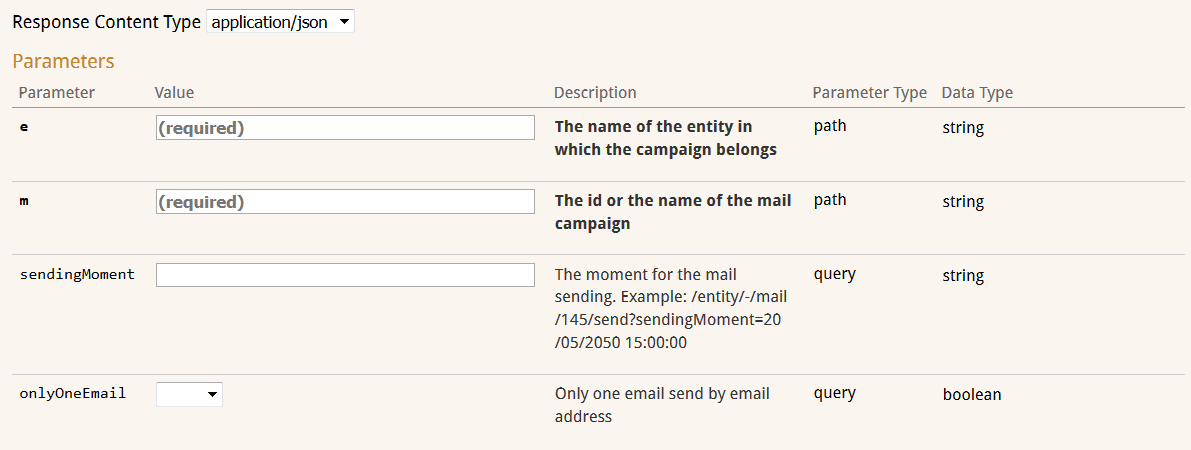
Exemple de requête et de réponse pour un envoi planifié : (Téléchargez cet exemple)
Curl callcurl -X PUT --header "Content-Type: application/json" --header "Accept: application/json" "https://test.actito.be/ActitoWebServices/ws/v4/entity/actito/mail/223/send?sendingMoment=22%2F03%2F2019%2011%3A00%3A00&onlyOneEmail=true"
Response body
{ "campaignId": 223
}La réponse à la requête sera l'identifiant technique auto-généré de la campagne.
Envoyer des campagnes continues
Contrairement aux campagnes de masse qui sont envoyées une seule fois, il est possible de programmer des campagnes continues, qui permettront l'envoi continu d'e-mails à un moment spécifique pour chaque profil.
Le fonctionnement des campagnes continues est scénarisé dans le sens qu'elles permettent une automatisation de l'envoi d'un e-mail sur base d'un événement déclencheur. A la différence des scénarios tels qu'ils peuvent être mis en place dans ACTITO, l'événement déclencheur des campagnes continues ne doit pas être défini dans l'interface. L'envoi sera directement déclenché par un appel webservice que vous pourrez programmer selon l'objet de votre envoi continu (par exemple, un e-mail de bienvenue suite à une inscription, un e-mail de confirmation suite à une commande).
Activer une campagne continue
L'envoi continu devra préalablement être préparé, comme détaillé dans les opérations précédentes. Il devra ensuite être activé.
Cela se fait via l'opération PUT/entity/{e}/mail/{m}/activate
Les paramètres à renseigner sont l'entité sur laquelle est enregistrée la campagne et l'identifiant de la campagne.
Vous obtiendrez l'identifiant technique de l'envoi en réponse et la campagne sera dès lors activée.
Contacter un profil avec un envoi continu
Lorsqu'un profil remplit les conditions liées à l'objet de votre envoi continu, le déclenchement de celui-ci est possible via l'opération POST/entity/{e}/mail/{p}/profile{p}
Les paramètres à renseigner pour cet appel sont :
-
l'entité sur laquelle la campagne est enregistrée
-
l'identifiant de la campagne (id auto-généré ou nom technique)
-
l'identifiant du profil visé (profileId ou couple "attributClé=valeur")
-
des variables :
Les variables
Cet appel vous permet de soumettre des variables en lien direct avec l'objet de cet envoi continu (par exemple, dans le cadre d'une confirmation de commande, il peut s'agit d'un montant). Ces variables devront directement faire référence à une personnalisation que vous avez inclus dans le corps de votre e-mail. En effet, dans le cadre d'un envoi continu, il n'est obligatoire de définir toutes les personnalisations, contrairement aux e-mails de masse. Celles-ci peuvent être "fournies plus tard", c'est à dire par l'événement déclencheur de l'e-mail continu.
Définir les variables
Dans le contenu de votre e-mail, les variables devront être définies comme une personnalisation classique, c'est à dire avec le sigle '$' suivi du nom de la personnalisation.
Dans l'appel webservice, elles devront figurer dans le corps de la requête sous forme de paires "key-values", où "key" correspond au nom exact de la personnalisation et où "values" correspond à la valeur que la variable devra prendre dans l'e-mail.
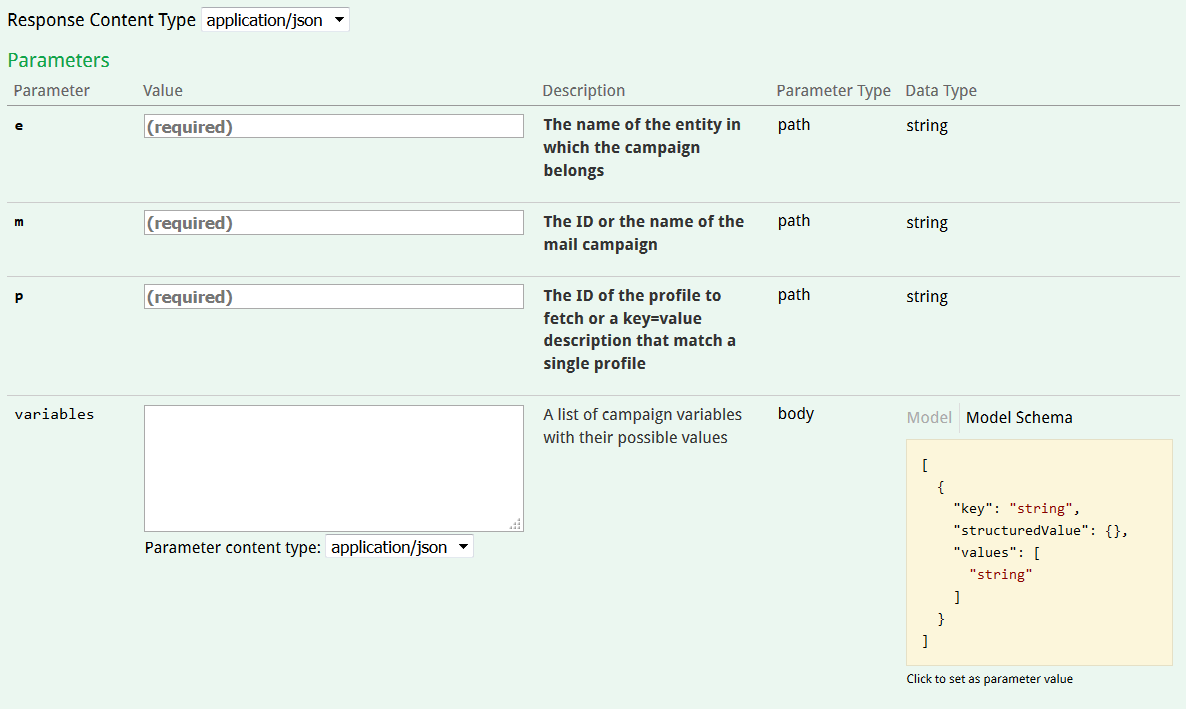
Exemple de requête et de réponse : (Téléchargez cet exemple)
Curl callcurl -X POST --header "Content-Type: application/json" --header "Accept: application/json" -d "[
{\"key\": \"amount\",
\"values\": [
\"128\"
]}]" "https://test.actito.be/ActitoWebServices/ws/v4/entity/actito/mail/203/profile/1147695"
Response body
{ "interactionId": "2631"
}La réponse sera l'identifiant de l'interaction ainsi créée.
Obtenir les interactions d'un profil avec une campagne
Les interactions entre les profils et les campagnes sont sauvegardées dans ACTITO. Il est possible de les récupérer pour chaque profil donné via la méthode GET/entity/{e}/mail/{m}/profile/{p}
Les paramètres à renseigner sont :
-
l'entité sur laquelle la campagne est enregistrée
-
l'identifiant de la campagne (id auto-généré ou nom technique)
-
l'identifiant du profil visé (profileId ou couple "attributClé=valeur")
-
un filtre sur le statut : vous permet de ne sélectionner uniquement les e-mails avec un statut spécifique (en erreur, bounced, filtré, envoyé, ouvert ou cliqué)
-
un filtre sur la date : vous permet de filtrer sur le moment d'ouverture d'e-mail ou de désinscription, avec un opérateur et la date visée par votre filtre
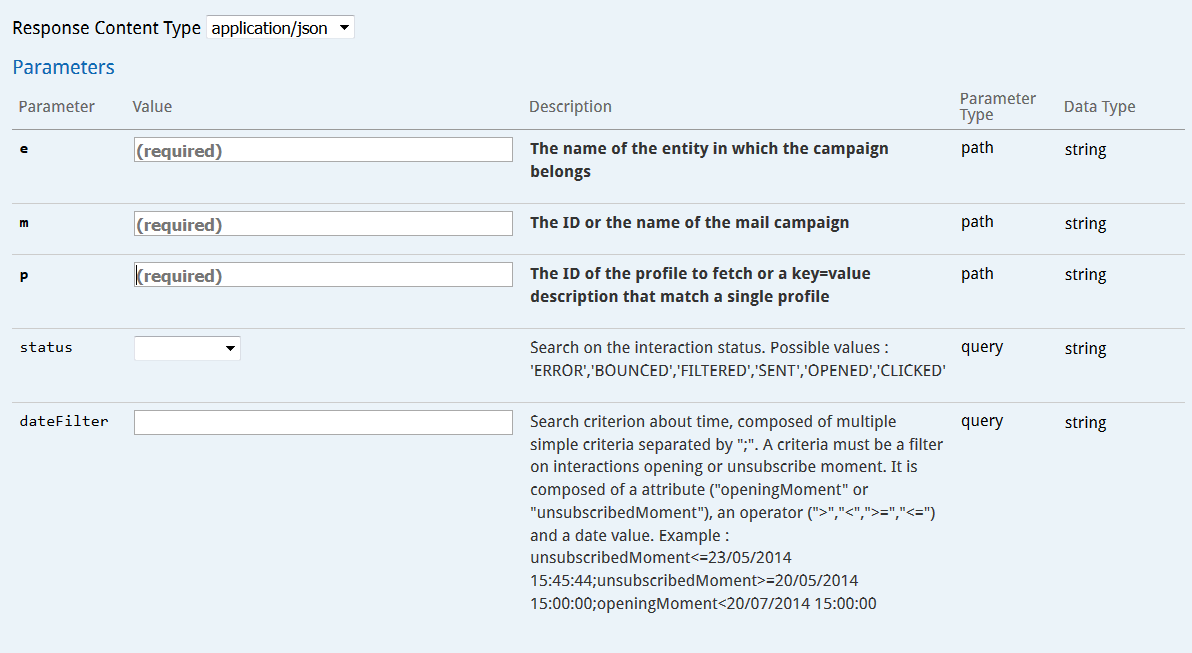
Exemple de requête et de réponse : (Téléchargez cet exemple)
Curl callcurl -X GET --header "Accept: application/json" "https://test.actito.be/ActitoWebServices/ws/v4/entity/actito/mail/223/profile/customerId%3D14895"
Response body{ "mailInteractions": [
{ "id": null,
"interactionId": 2532,
"profileId": 147475,
"status": "BOUNCED",
"creationMoment": "20190322110129",
"openingMoment": null,
"unsubscribedMoment": null,
"numberOfClicks": 0
} ]}La réponse à la requête contiendra :
-
l'identifiant de l'interaction (interactionId)
-
l'identifiant technique du profil concerné
-
le statut de l'e-mail
-
le moment de création de l'e-mail
-
le moment d'ouverture de l'e-mail (si applicable)
-
le moment de désinscription (si applicable)
-
le nombre de clics dans l'e-mail
Récupérer des informations à propos des campagnes
Les APIs proposés par ACTITO vous permettent également de récupérer diverses informations à propos des campagnes existantes, qu'elles aient été créées dans l'interface ACTITO ou via webservice.
Obtenir les informations générales d'une campagne
Vous pouvez obtenir les informations d'une campagne en particulier via l'opération GET/entity/{e}/mail{m}
En spécifiant l'entité et l'identifiant de la campagne visée, vous obtiendrez les paramètres généraux de la campagne visée (tels que la table de profils ciblée, son entité, la langue de la campagne, ...)
Exemple de requête et sa réponse : (Téléchargez cet exemple)
Curl call curl -X GET --header "Accept:
application/json" "https://test.actito.be/ActitoWebServices/ws/v4/entity/actito/mail/223"
Response body
{ "id": 223,
"name": "DemoDocMailAPI",
"contentType": "HTML",
"targetTable": "DemoDoc",
"entityOfTarget": "actito",
"supportedLanguages": [
"FR"
], "encoding": "UTF8",
"from": "Documentalist",
"sendingGroups": [],
"replyTo": "replies@actito.com",
"goalTracking": false,
"sendingMode": null
}Obtenir les informations générales de campagnes sur base de critères
Vous pouvez obtenir les informations d'une ou plusieurs campagnes sur base de critères via l'opération GET/entity{e}/mail
En plus de l'entité, vous pouvez utiliser les paramètres suivants en tant que filtre :
-
"name" : vous pouvez faire une recherche sur le nom des campagnes. En insérant un astérisque au début ou à la fin du terme de recherche, vous pouvez rechercher toutes les campagnes sont le nom débute ou finit par ce terme.
-
"type" : vous pouvez choisir de ne cibler que les envois de masse (MASS_SENDING) ou les envois continus (CONTINUOUS).
-
"dateFilter" : il s'agit d'un filtre sur la date basé soit sur le moment de création ou de mise à jour, avec un opérateur logique et la date cible de votre choix.
La réponse obtenue sera similaire à la méthode précédente, mis à part que vous pourrez obtenir plusieurs campagnes, selon vos critères.
Récupérer le sujet d'une campagne
Vous pouvez obtenir le sujet d'une campagne via l'opération GET/entity{e}/mail{m}/content/subject en utilisant l'entité et l'identifiant de l'e-mail comme paramètres.
La réponse obtenue sera le sujet de l'e-mail visé sous forme de chaîne de caractères.
Récupérer le contenu d'une campagne
Si vous désirez vous baser sur le contenu d'un e-mail passé pour votre prochaine campagne, vous pouvez en récupérer le contenu HTML, qu'il ait été défini dans l'interface ou via API.
Pour cela, vous pouvez utiliser la méthode GET/entity/{e}/mail{m}/content/body en utilisant l'entité et l'identifiant de l'e-mail comme paramètres.
Vous obtiendrez ainsi le contenu HTML directement dans le corps de la réponse.
Récupérer le fichier de personnalisation d'une campagne
Vous pouvez récupérer le fichier de personnalisation d'une campagne via l'opération GET/entity/{e}/mail{m}/personalization en utilisant l'entité et l'identifiant de l'e-mail comme paramètres.
Le fichier sera accessible via l'URL ainsi obtenue.
Cette opération est possible à la fois pour les campagnes e-mails crées par API et via l'interface ACTITO, mais uniquement pour les personnalisations mises en place via un fichier de personnalisations externes.
